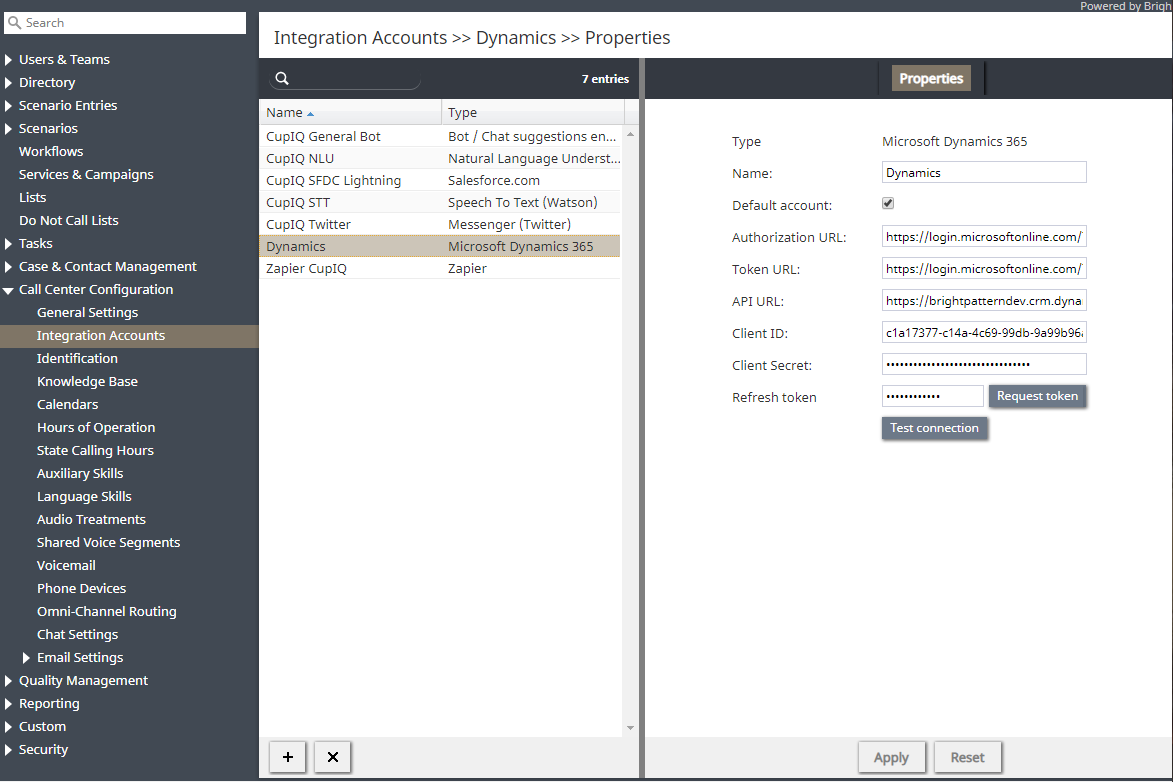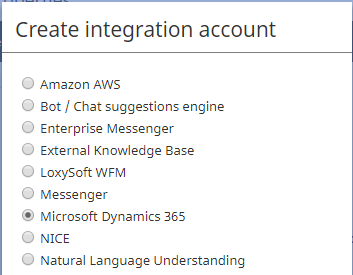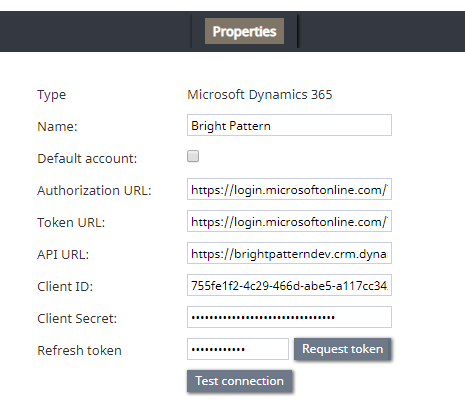(Created page with "=== クライアントシークレット === Azureポータルに登録されているアプリのクライアントシークレット(つまり、アプリキー)です。") |
|||
| Line 44: | Line 44: | ||
Azureポータルで登録されているアプリケーション(クライアント)IDです。 | Azureポータルで登録されているアプリケーション(クライアント)IDです。 | ||
| − | === | + | === クライアントシークレット === |
| − | + | Azureポータルに登録されているアプリのクライアントシークレット(つまり、アプリキー)です。 | |
=== Refresh token === | === Refresh token === | ||
Revision as of 18:36, 27 June 2020
参照: Bright Patternへの統合アカウントの追加
Microsoft Dynamics 365アプリおよびデータへの接続は、統合アカウントを通じて確立されます。
ここでは、 Bright PatternコンタクトセンターアプリケーションでMicrosoft認証情報をMicrosoft Dynamics 365の新しい統合アカウントに追加する方法について説明します。
詳しい情報については、コンタクトセンター管理者ガイドの Microsoft Dynamics 365統合をご覧ください。
ステップ 1: 新しいアカウントを追加します。
- コンタクトセンター管理者アプリケーション >統合アカウントで、 Microsoft Dynamics 365というタイプの統合アカウントを追加します。
ステップ 2: プロパティを編集します。
タイプ
既定のタイプは、作成している統合アカウントのタイプである“Microsoft Dynamics 365” です。
名前
ユニークなアカウント名です。
既定のアカウント
このタイプの複数の統合アカウントを持つことが可能であるため、このチェックボックスを選択して、このアカウントを既定のアカウントとして有効にします。
認証 URL
Azureポータルに登録されているアプリのOAuth 2.0認証エンドポイント(v1)です。
トークン URL
Azureポータルに登録されているアプリのOAuth 2.0トークンエンドポイント(v1)です。
API URL
以下の形式のインスタンス名を含むMicrosoftのWeb API URLです:
https://<your-Microsoft-organization-domain>.crm.dynamics.com/api/data/v9.0
例えば:
https://brightpatterndev.crm.dynamics.com/api/data/v9.0
クライアントID
Azureポータルで登録されているアプリケーション(クライアント)IDです。
クライアントシークレット
Azureポータルに登録されているアプリのクライアントシークレット(つまり、アプリキー)です。
Refresh token
Authenticates your Microsoft account and allows you to consent on behalf of your organization
Test connection
Tests the connection between Bright Pattern and Microsoft
Step 3: Save!
Click Apply to save your changes. This completes the process of adding a Microsoft Dynamics 365 integration account.